Fix Ma hagaajin karo dhalaalka shaashadda gudaha Windows 10
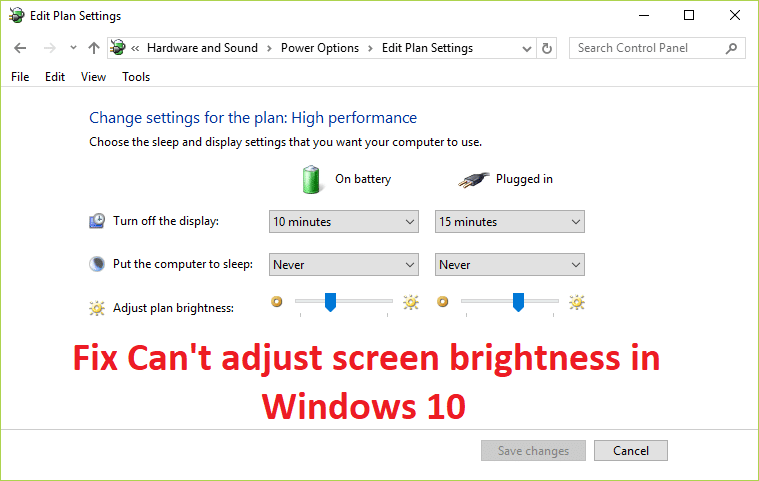
Fix Ma hagaajin karo dhalaalka shaashadda gudaha Windows 10: Haddii aad dhawaan u cusboonaysiisay Windows 10 markaa waxaa laga yaabaa inaad la kulanto arrintan dhibka leh ee meesha aad joogto ma hagaajin karo dhalaalka shaashadda, marka la soo koobo, dejinta dhalaalka shaashadda ayaa joojiyay shaqadii. Haddii aad isku daydo inaad iftiiminta ku hagaajiso adigoo isticmaalaya abka Windows Settings, ma awoodi doontid inaad wax ka beddesho, maadaama heerka dhalaalka oo kor iyo hoos u jiidi aanay waxba samaynayn. Hadda haddii aad isku daydo inaad hagaajiso dhalaalka adigoo isticmaalaya furayaasha dhalaalka ee ereyga muhiimka ah markaas waxay soo bandhigaysaa heerka iftiinka kor iyo hoos u socda, laakiin waxba run ahaantii ma dhacayaan.
![Fix ma hagaajin karo dhalaalka shaashadda gudaha Windows 10 [XALIYAY]](https://lbsite.org/wp-content/uploads/2023/02/Fix-Cant-adjust-screen-brightness-in-Windows-10.png)
Waa maxay sababta aan u awoodi waayay in aan hagaajiyo dhalaalka shaashadda Windows 10?
Haddii aad karti u siisay maaraynta batteriga otomaatigga ah markaa haddii batteriga uu bilaabo inuu hoos u dhaco iftiinka wuxuu si toos ah u beddeli doonaa goobaha mugdiga ah. Oo ma awoodi doontid inaad hagaajisid iftiinka mar kale ilaa aad ka beddesho habaynta maamulka baytariga ama aad dalacdo laptop-kaaga. Laakin arintu waxay noqon kartaa dhowr waxyaalood oo kala duwan tusaale ahaan darawalada kharriban, qaabeynta batteriga khaldan, bug ATI, IWM
Tani waa arrin caadi ah oo badan oo ka mid ah Windows 10 isticmaalayaasha ayaa wajahaya hadda. Arintan ayaa sidoo kale sababi karta sababtoo ah darawalka soo bandhigay musuqmaasuqa ama aan ku haboonayn waxaana mahad leh arrintan si fudud ayaa loo xalin karaa. Markaa annagoon wakhti kale lumin aan aragno sida dhabta ah hagaajin ma hagaajin karto dhalaalka shaashadda gudaha Windows 10 iyadoo la kaashanayo tillaabooyinka hoos ku taxan.
Fix ma hagaajin karo iftiinka shaashadda gudaha Windows 10
Hubi inaad abuurto barta soo celinta haddii ay wax qaldamaan.
Qaabka 1: Cusbooneysiinta Darawalada Adabtarada Muuqaalka
1. Riix Windows Key + R ka dibna ku qor devmgmt.msc oo ku dhufo Enter si aad u furto Maareeyaha Qalabka.

2. Balaadhi Muuji sawir qaadayaasha ka dibna midig-guji kaadhka sawirada isku dhafan oo dooro Dib u cusbooneysiiya wadaha.
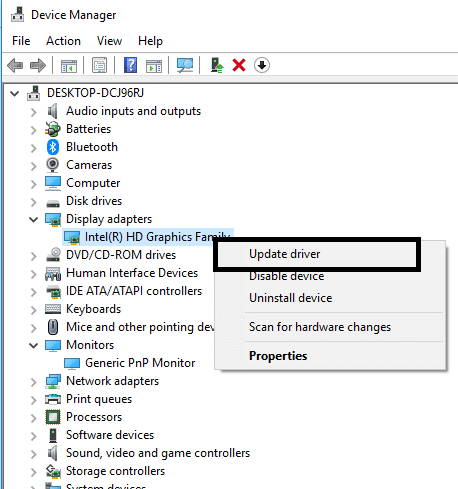
Fiiro gaar ah: Kaarka garaafyada isku dhafan wuxuu noqon lahaa wax la mid ah Intel HD Graphics 4000.
3. Dabadeed dhagsii Raadi si toos ah loogu talagalay software darawalnimo cusub oo ha u rakibo darawalka si toos ah.
Fiiro gaar ah: Hubi inaad leedahay xiriir internet oo wanaagsan si ay Windows si toos ah u soo dejiso darawaladii ugu dambeeyay.

4. Dib u robo kombayutarkaga oo arag in arinta la xaliyay iyo inkale.
5. Haddaysan ahayn mar kale dooro Dib u cusbooneysiiya wadaha oo markan guji U fiirso kumbiyuutarkayga software-kaaga.
6. Marka xigta, dhagsii Aan ka soo qaato liiska darawallada la heli karo kombiyuuterkayga doorashada hoose.

7. Hada calaamad calaamad "Tus qalab is waafajin kara” ka dibna ka dooro liiska Microsoft Adaptive Display Adapter oo guji Xiga.
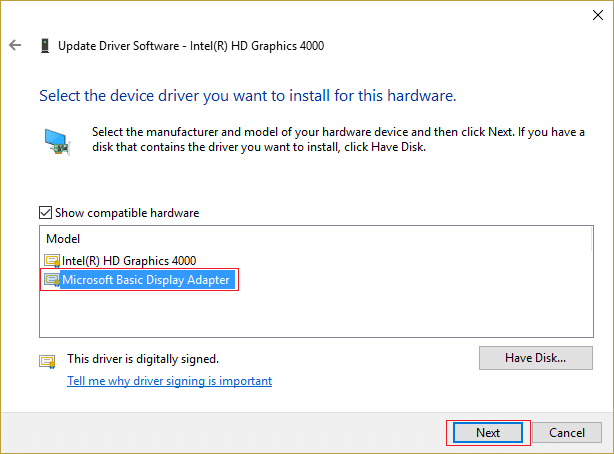
8. Ha ku rakibo darawalka bandhiga Microsoft ee aasaasiga ah oo dib u bilow kombuyutarkaaga si uu u badbaadiyo isbedelada.
Habka 2: Hagaajin dhalaalka ka soo dejinta Sawirrada
1. Midig ku dhufo meel banaan oo ku taal miiska ka dibna dooro Intel Graphics Settings.
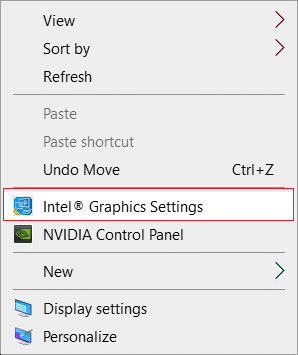
2. Hadda riix Display laga bilaabo Intel HD Graphics Control Panel.
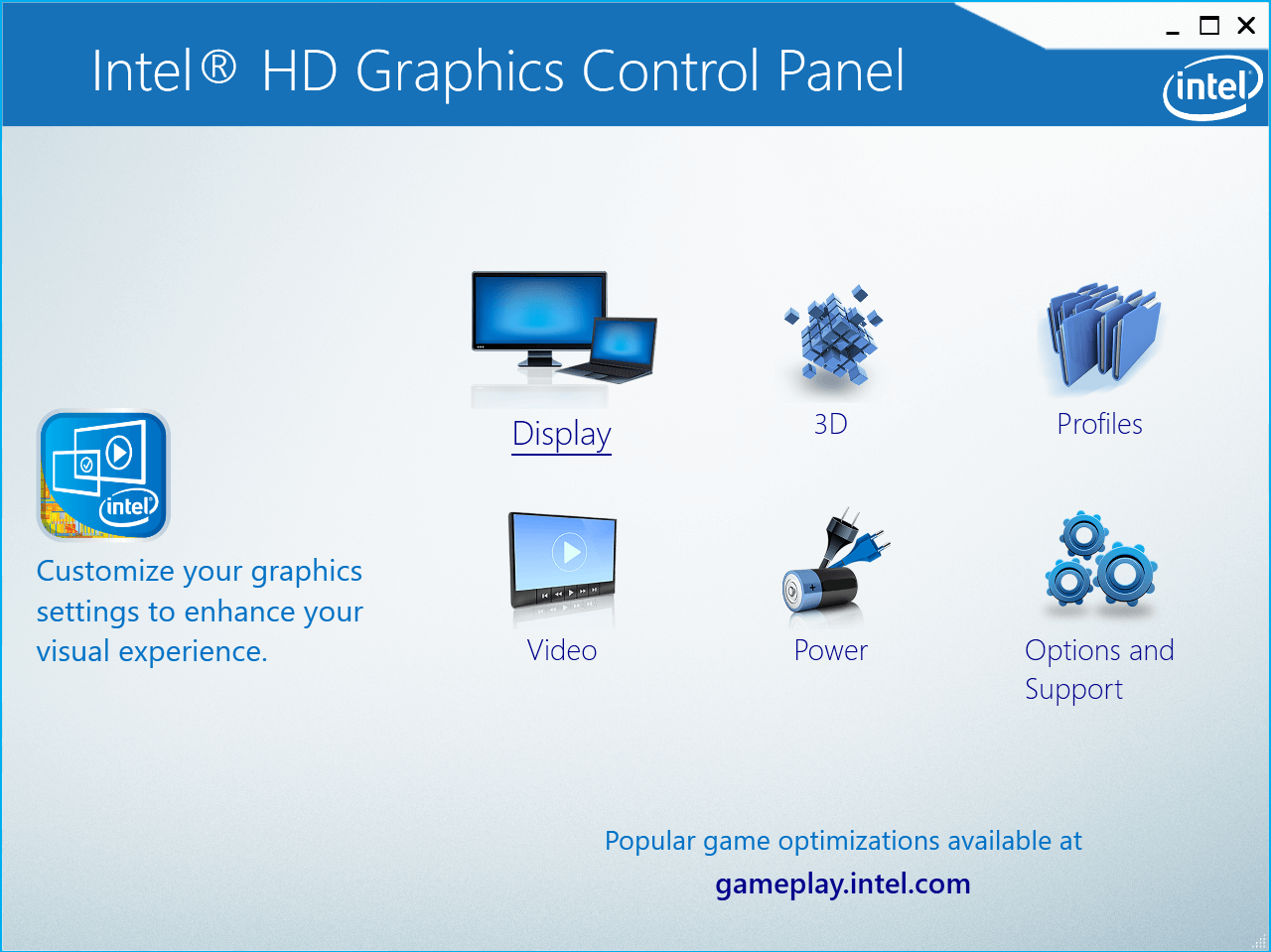
3. Liiska gacanta bidix ka dooro Habaynta midabka.
4. Hagaaji slider Brightness sida aad jeceshahay oo marka la sameeyo, dhagsii Codso.
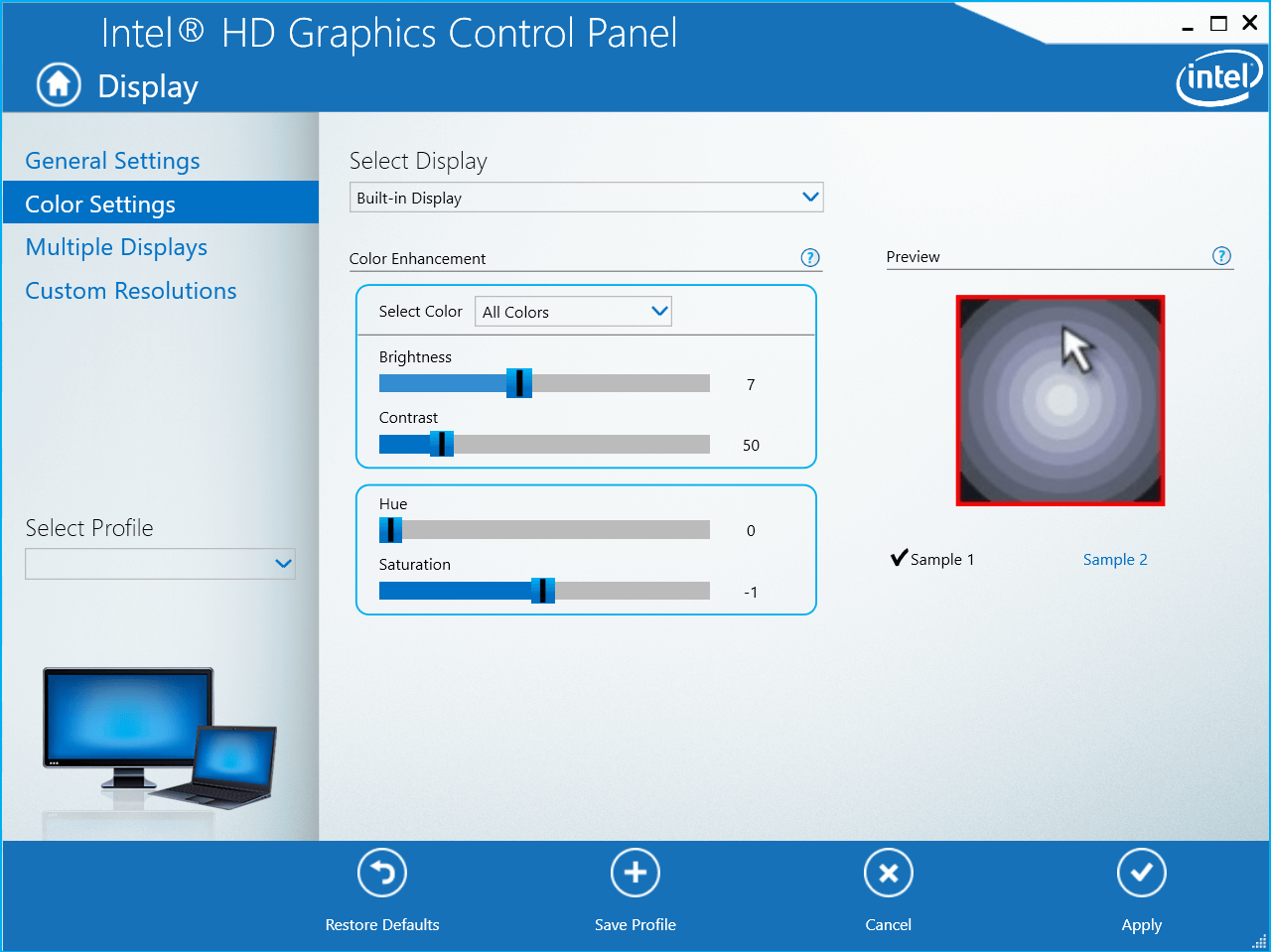
Habka 3: Hagaajin dhalaalka shaashadda addoo isticmaalaya Power Options
1. Midig-guji Astaanta Awoodda on the taskbar iyo dooro Fursadaha Awooda
![]()
2. Hadda dhagsii Beddel goobaha qorshaha oo ku xiga qorshaha tamarta hadda firfircoon.
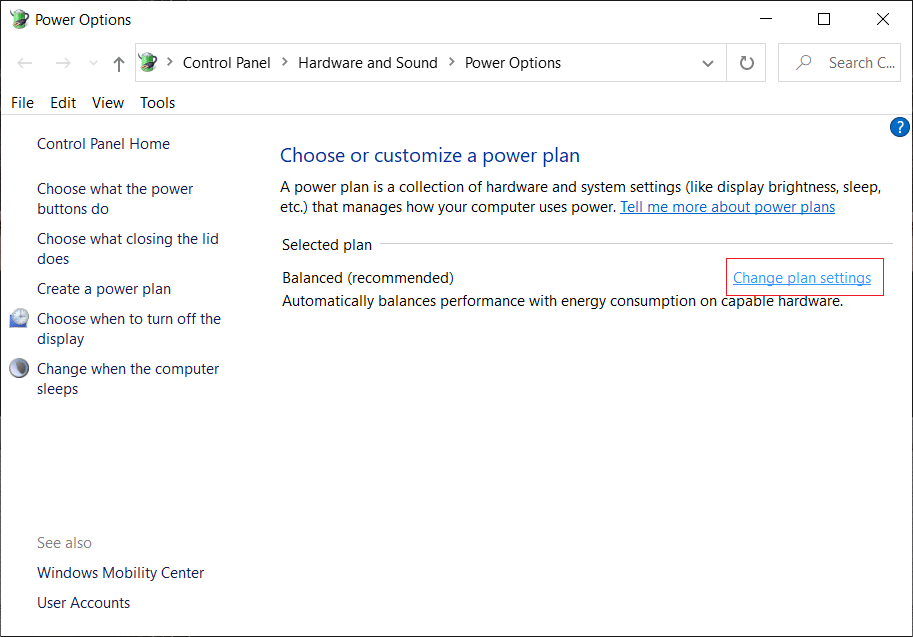
3. Guji Beddel goobaha koronto ee sare hoose.
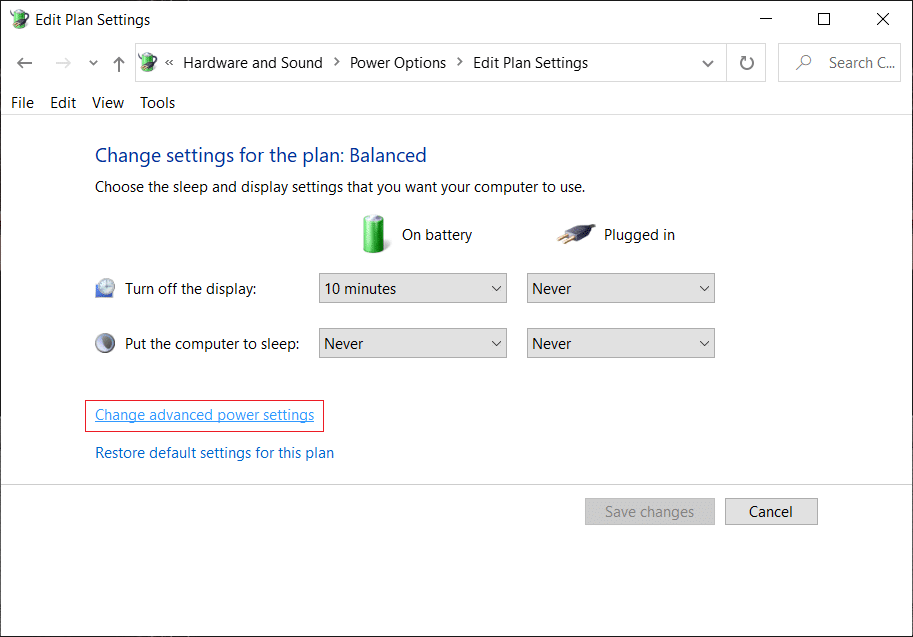
4. Laga bilaabo daaqadda Advanced settings, ka raadi oo balaadhi Bandhig.
5. Hadda hel oo dhagsii mid kasta oo ka mid ah kuwan soo socda si aad u ballaadhiso goobahooda:
Muuji dhalaal
Muujinta dhalaalaysa
U fududee iftiinka la-qabsiga
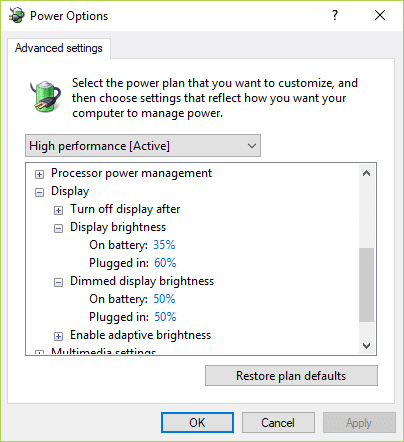
5. Mid kasta oo kuwan ka mid ah u beddel goobaha aad rabto, laakiin hubi "U fududee iftiinka la-qabsiga”Waa gooyay.
6. Marka la sameeyo, guji Codso oo ay ku xigto OK.
7. Dib u kici kombayutarkaga si aad u badbaadiso isbedelada.
Qaabka 4: U suurta gali Generic PnP Monitor
1. Riix Windows Key + R ka dibna ku qor devmgmt.msc oo ku dhufo Gelida si aad u furto Maareeyaha Aaladda.

2. Balaadhi Kormeerayaasha kadibna ku dhufo midig Kormeeraha Guud ee PnP dooro Karti.

3. Dib u kici kombayutarkaga si aad u badbaadiso isbedelada oo aad u aragto inaad awoodo hagaajin ma hagaajin karto dhalaalka shaashadda gudaha Windows 10 arrinta.
Qaabka 5: Cusboonaysii Darawalka Guud ee PnP Monitor
1. Riix Windows Key + R ka dibna ku qor devmgmt.msc iyo ku dhufo Ku qor.

2. Balaadhi Kormeerayaasha kadibna ku dhufo midig Kormeeraha Guud ee PnP dooro Dib u cusbooneysiiya wadaha.
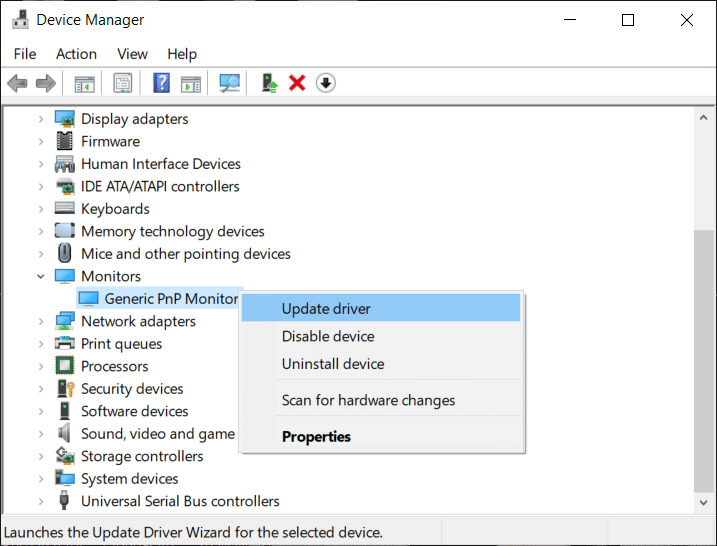
3. Xulo U fiirso kumbiyuutarkayga software-kaaga.

4. Marka xigta, dhagsii Aan ka soo qaato liiska darawallada la heli karo kombiyuuterkayga doorashada hoose.

5. Hadda dooro Kormeeraha Guud ee PnP oo guji Next.

6. Dib u kici kombayutarkaga si aad u badbaadiso isbedelada oo aad u aragto inaad awoodo hagaajin kari wayday inuu hagaajiyo dhalaalka shaashadda Windows 10 arrinta.
Habka 6: Cusbooneysii Darawalka Kaadhka Sawirrada
Haddii darawalada Nvidia Graphics ay kharribaan, duugoobeen ama aysan ku habboonayn markaa ma awoodi doontid inaad hagaajisid dhalaalka shaashadda gudaha Windows 10. Markaad cusbooneysiiso Windows ama rakibo app dhinac saddexaad ah markaa waxay kharribi kartaa darawallada fiidiyowga ee nidaamkaaga. Si arrintan loo xalliyo, waxaad u baahan tahay inaad cusboonaysiiso darawallada kaadhka garaafyada si aad u xalliso sababta hoose. Haddii aad la kulanto mid ka mid ah arrimahan oo kale markaa waxaad si fudud u cusbooneysiin kartaa darawallada kaararka garaafyada adiga oo kaashanaya hagahan.
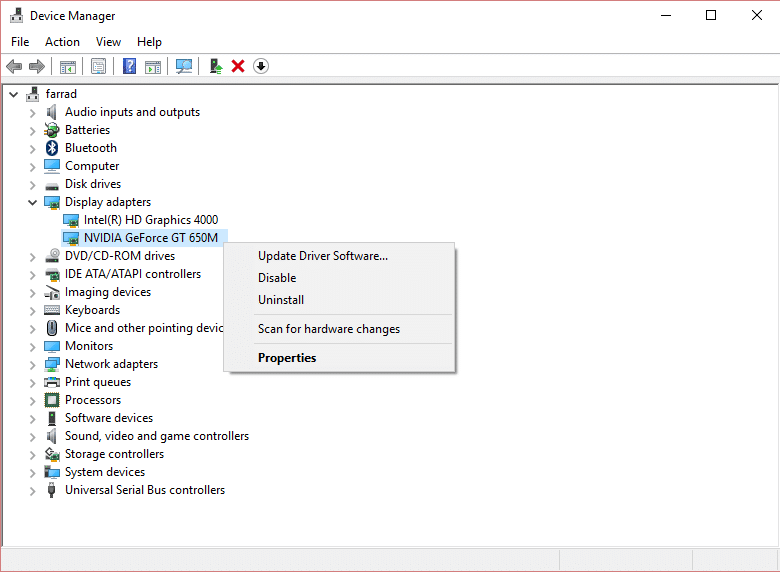
1. Riix Windows Key + R ka dibna ku qor devmgmt.msc iyo ku dhufo Ku qor.
2. Hadda laga bilaabo Device Manager menu guji Eeg> Muuji aaladaha qarsoon.
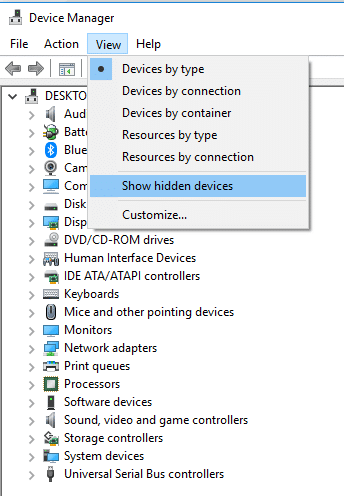
3. Midig ku dhufo mid kasta oo ka mid ah aaladaha qarsoon ee hoos ku qoran Kormeerayaasha dooro uninstall Aaladda.

4. Dib u kici kombayutarkaga si aad u badbaadiso isbedelada oo aad u aragto inaad awoodo hagaajin dhalaalka shaashadda gudaha Windows 10.
Habka 8: Hagaajinta Diiwaangelinta
Fiiro gaar ah: Habkani waxa kaliya oo loogu talagalay isticmaalayaasha haysta kaarka sawir-gacmeedka ATI oo lagu rakibay Catalyst.
1. Riix Windows Key + R ka dibna ku qor regedit oo ku dhufo Gelida si aad u furto Registry Editor.
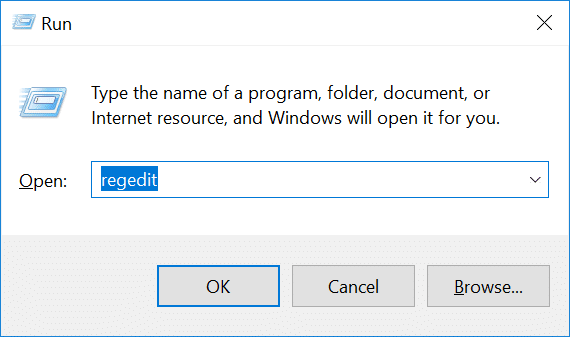
2. U gudub furaha Diiwaangelinta:
HKEY_LOCAL_MACHINE SYSTEM ControlSet001 Class Control {4d36e968-e325-11ce-bfc1-08002be10318} 0000
3. Hadda laba-guji furayaasha Diiwaangelinta ee soo socda iyo qiimeeya 0 dabadeed dhagsii OK:
MD_EnableBrightnesslf2
KMD_EnableBrightnessInterface2
4. Marka xigta, u gudub furaha soo socda:
HKEY_LOCAL_MACHINE SYSTEM Heerka Xakamaynta Koontaroolada Hadda {4d36e968-e325-11ce-bfc1-08002be10318} 0001
5. Mar labaad laba-guji MD_EnableBrightnesslf2 iyo KMD_EnableBrightnessInterface2 ka dibna u dhig qiimahooda 0.
6. Xir wax walba oo dib u bilow kombayutarkaga si aad u badbaadiso isbedelada.
Laguugu taliyey adiga:
Waxaan rajeynayaa in tillaabooyinka kore ay ahaayeen kuwo waxtar leh oo aad awooday Ma hagaajin karo iftiinka shaashadda gudaha Windows 10 laakiin haddii aad wali wax su'aalo ah ka qabtid qoraalkan waxaad xor u tahay inaad ku waydiiso qaybta faallooyinka.